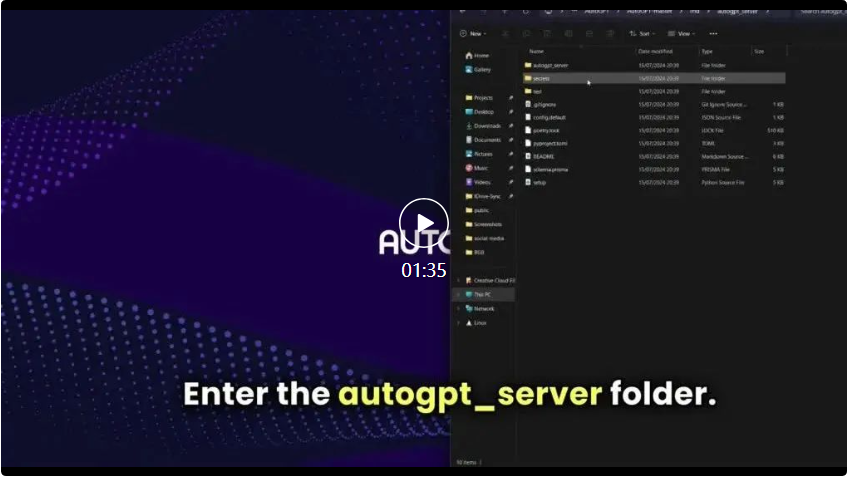GitHub星标超16万,爆火AutoGPT进阶版来了:定制节点、多智能体协同
来源:机器之心
时间:2024-07-18 16:55:03 144浏览 收藏
编程并不是一个机械性的工作,而是需要有思考,有创新的工作,语法是固定的,但解决问题的思路则是依靠人的思维,这就需要我们坚持学习和更新自己的知识。今天golang学习网就整理分享《GitHub星标超16万,爆火AutoGPT进阶版来了:定制节点、多智能体协同》,文章讲解的知识点主要包括,如果你对科技周边方面的知识点感兴趣,就不要错过golang学习网,在这可以对大家的知识积累有所帮助,助力开发能力的提升。
当然,下一代 AutoGPT 仍是开源的。
还记得去年 AI 大牛 Andrej Karpathy 大力宣传的「AutoGPT」项目吗?它是一个由 GPT-4 驱动的实验性开源应用程序,可以自主实现用户设定的任何目标,展现出了自主 AI 的发展趋势。
一年多的时间,该项目的 GitHub 星标总数已经超过了 16 万,足可见其持续受欢迎的程度。
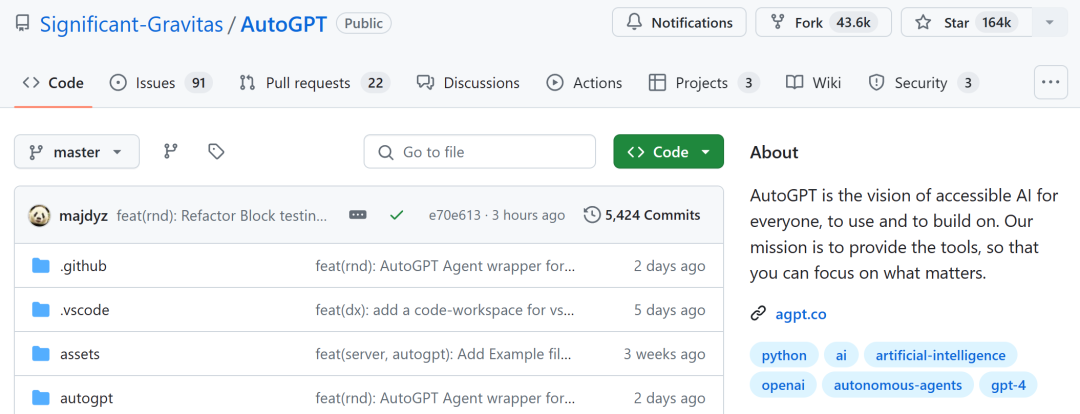
GitHub 地址:https://github.com/Significant-Gravitas/AutoGPT
昨日,项目作者在社媒 X 上宣布了下一代「AutoGPT」的到来,目前是 Pre-alpha 版本。与前代相比,下一代「AutoGPT」让构建、运行和共享 AI 智能体变得比以往任何时候都更容易,同时可靠性也大大提升。
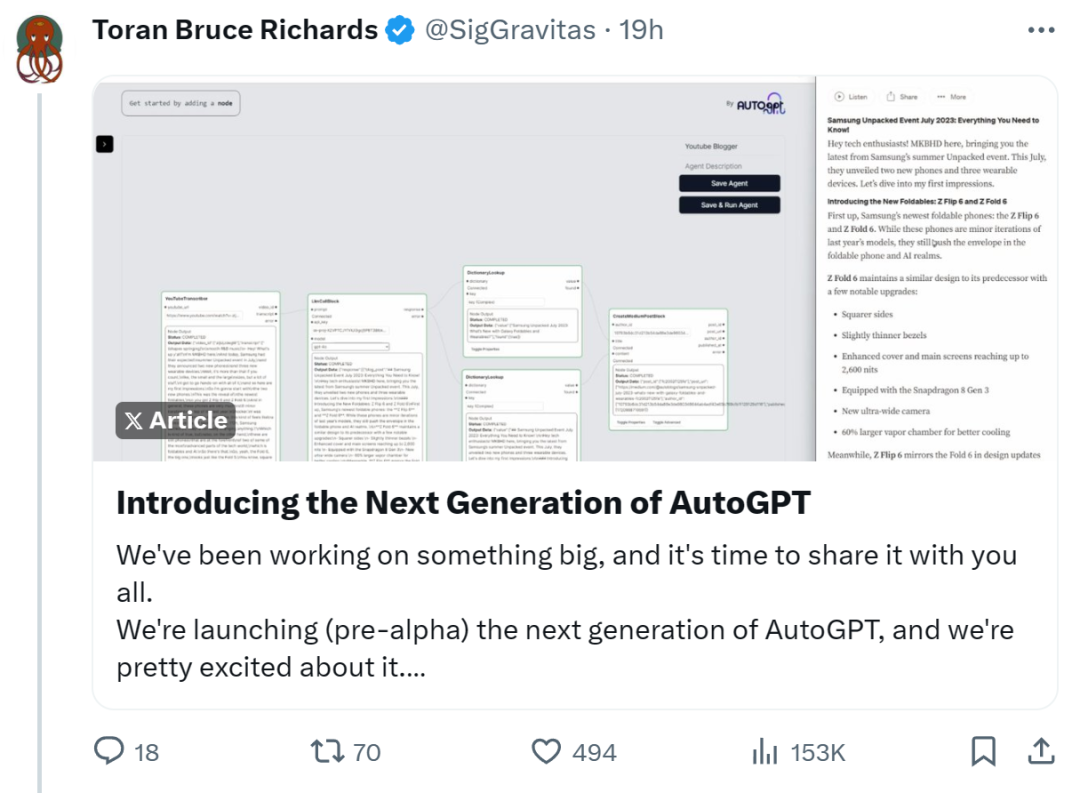
图源:https://x.com/SigGravitas/status/1812803289739633018
作者展示了如何使用下一代「AutoGPT」快速构建、部署并使用 Reddit 营销智能体,可以自动回复评论,执行其他复杂任务。新系统不再像初版「AutoGPT」那样不可靠和低效。
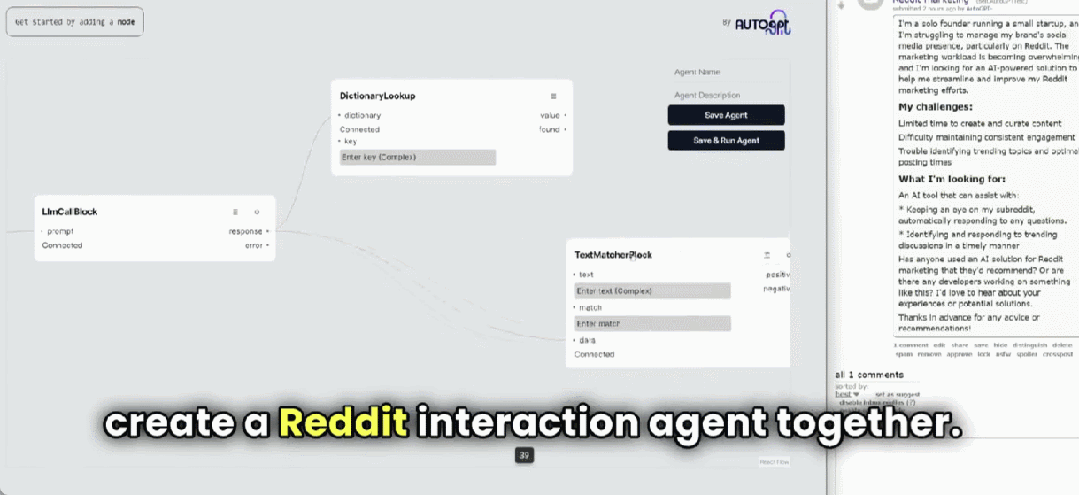
当被问到该项目是否可以构建多智能体驱动的应用程序时, 作者给出了肯定回答并表示这是构建该项目的重要原因。
现在,你可以设计一个图表,让多个专家智能体协同解决问题。SubGraphs 也即将发布,可以帮助简化复杂图表的处理。
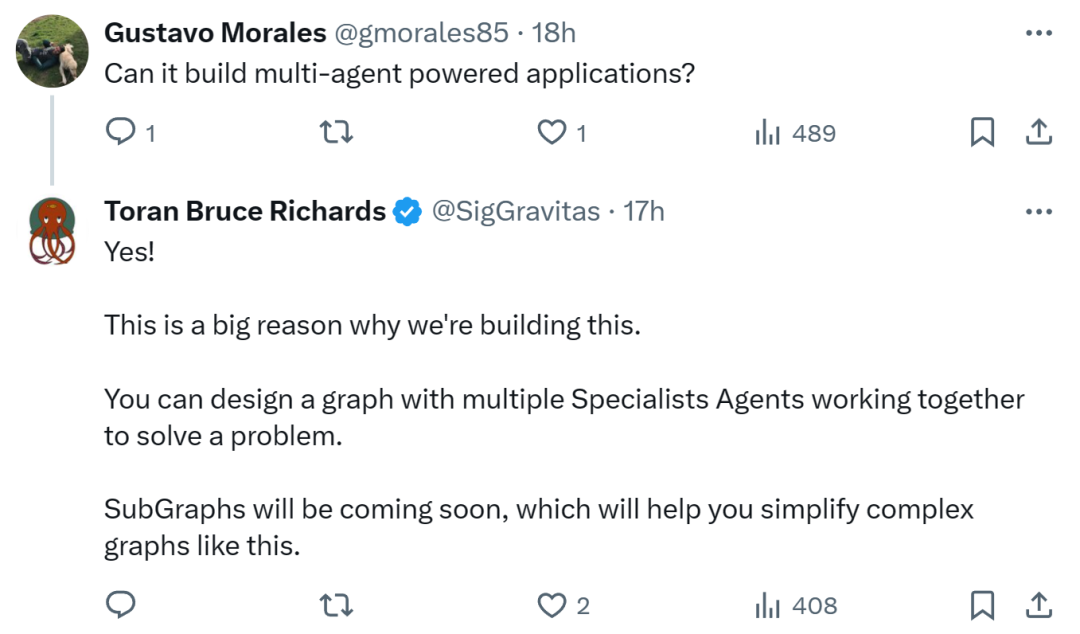
该项目还可以自定义添加节点,并且手动编写新块(下文提到的关键特性)非常简单。作者发现,这方面 Claude 做得非常出色,可以完美地创建自定义块。
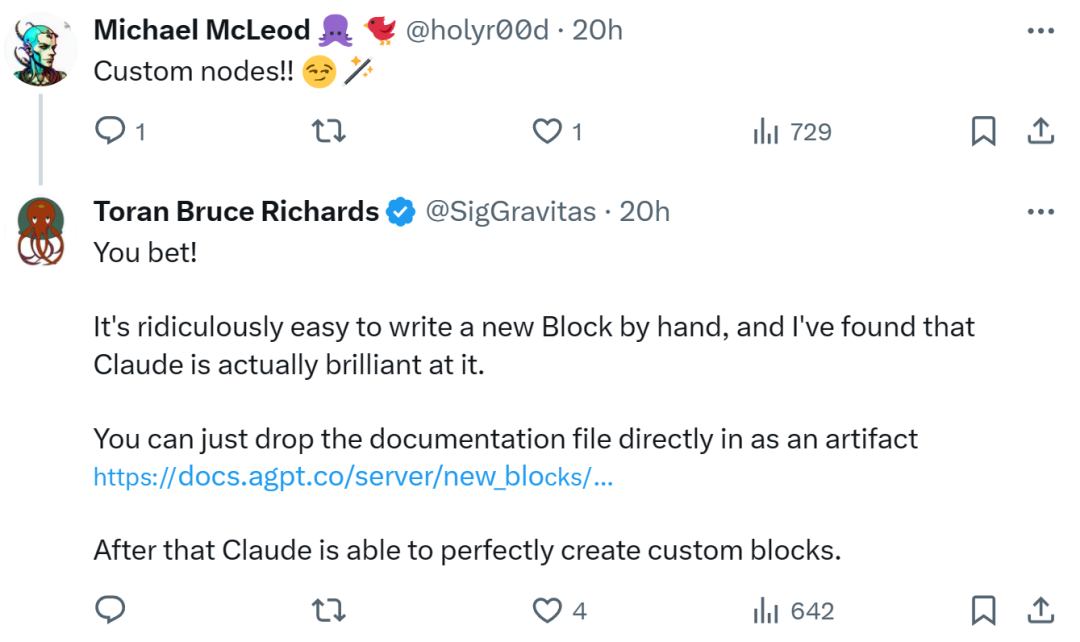
当然,该项目的两个主要组件(即下文提到的 Server 和 Builder)可以在不同的机器上运行。
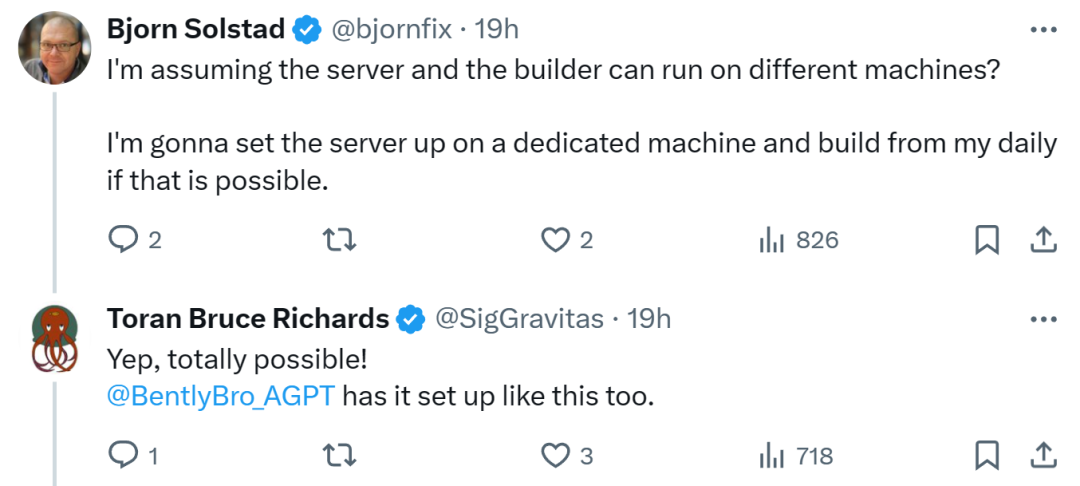
不过,对于下一代「AutoGPT」,作者承认它仍处于非常早期的阶段,存在缺陷且比较基础,但还是希望从一开始就与大家分享并开源出来。
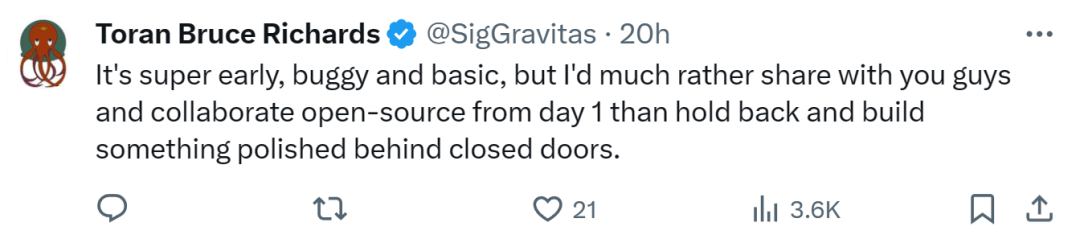
主要组件和关键特性
该项目具有以下两个主要组件,分别是后端的 AutoGPT Server 和前端的 AutoGPT Builder。其中 Server 负责创建复合多智能体系统,将 AutoGPT 智能体和其他非智能体组件用作其原语(primitive)。
AutoGPT Server (Backend):
https://github.com/Significant-Gravitas/AutoGPT/tree/master/rnd/autogpt_server
AutoGPT Builder (Frontend):
https://github.com/Significant-Gravitas/AutoGPT/tree/master/rnd/autogpt_builder
设置和运行 Server 和 Builder 的具体步骤如下:
导航到 AutoGPT GitHub 存储库;
单击「代码」(Code)按钮,然后选择「下载 ZIP」;
下载后,将 ZIP 文件解压到你选择的文件夹中;
打开解压的文件夹并导航到「rnd」目录;
进入「AutoGPT Server」文件夹;
在「rnd」目录中打开一个终端窗口;
找到并打开 AutoGPT Server 文件夹中的 README 文件;
将 README 中的每个命令复制并粘贴到你的终端中(重要提示:等待每个命令完成后再运行下一个命令);
如果所有命令运行均无错误,请输入最后一个命令「poetry run app」;
在终端中看到服务器正在运行;
导航回「rnd」文件夹;
打开「AutoGPT builder」文件夹;
打开此文件夹中的 README 文件;
在终端中运行以下命令:
npm install
npm run devOnce the front-end is running, click the link to navigate to localhost:3000.
前端运行后,单击链接导航到「localhost:3000」;
单击「构建」(Build)选项;
添加几个块来测试功能;
将块连接在一起;
单击「运行」;
检查你的终端窗口。此时应该看到服务器已收到请求、正在处理请求并已执行请求。
除了两个主要组件外,下一代「AutoGPT」的关键特性是使用「块」(Blocks)来构建智能体。你可以将一些高度模块化的功能结合起来,创建自定义行为。
目前,项目已经为 Reddit 发帖、Discord 消息发送和维基百科摘要获取等操作提供了相应的块。同时在设计时追求易创建和使用。以下是维基百科摘要获取的块示例:
class GetWikipediaSummary(Block):class Input(BlockSchema):topic: strclass Output(BlockSchema):summary: strdef **init**(self):super().__init__(id="h5e7f8g9-1b2c-3d4e-5f6g-7h8i9j0k1l2m",input_schema=GetWikipediaSummary.Input,output_schema=GetWikipediaSummary.Output,test_input={"topic": "Artificial Intelligence"},test_output={"summary": "Artificial intelligence (AI) is intelligence demonstrated by machines..."},)def run(self, input_data: Input) -> BlockOutput:response = requests.get(f"https://en.wikipedia.org/api/rest_v1/page/summary/{input_data.topic}")summary_data = response.json() yield "summary", summary_data['extract']作者表示,这仅仅是个开始,未来还将添加更多块,并改进 UI,大幅提升整体体验和功能。
今天带大家了解了的相关知识,希望对你有所帮助;关于科技周边的技术知识我们会一点点深入介绍,欢迎大家关注golang学习网公众号,一起学习编程~
-
501 收藏
-
501 收藏
-
501 收藏
-
501 收藏
-
501 收藏
-
379 收藏
-
403 收藏
-
213 收藏
-
281 收藏
-
147 收藏
-
355 收藏
-
190 收藏
-
444 收藏
-
403 收藏
-
440 收藏
-
447 收藏
-
417 收藏
-

- 前端进阶之JavaScript设计模式
- 设计模式是开发人员在软件开发过程中面临一般问题时的解决方案,代表了最佳的实践。本课程的主打内容包括JS常见设计模式以及具体应用场景,打造一站式知识长龙服务,适合有JS基础的同学学习。
- 立即学习 543次学习
-

- GO语言核心编程课程
- 本课程采用真实案例,全面具体可落地,从理论到实践,一步一步将GO核心编程技术、编程思想、底层实现融会贯通,使学习者贴近时代脉搏,做IT互联网时代的弄潮儿。
- 立即学习 516次学习
-

- 简单聊聊mysql8与网络通信
- 如有问题加微信:Le-studyg;在课程中,我们将首先介绍MySQL8的新特性,包括性能优化、安全增强、新数据类型等,帮助学生快速熟悉MySQL8的最新功能。接着,我们将深入解析MySQL的网络通信机制,包括协议、连接管理、数据传输等,让
- 立即学习 500次学习
-

- JavaScript正则表达式基础与实战
- 在任何一门编程语言中,正则表达式,都是一项重要的知识,它提供了高效的字符串匹配与捕获机制,可以极大的简化程序设计。
- 立即学习 487次学习
-

- 从零制作响应式网站—Grid布局
- 本系列教程将展示从零制作一个假想的网络科技公司官网,分为导航,轮播,关于我们,成功案例,服务流程,团队介绍,数据部分,公司动态,底部信息等内容区块。网站整体采用CSSGrid布局,支持响应式,有流畅过渡和展现动画。
- 立即学习 485次学习